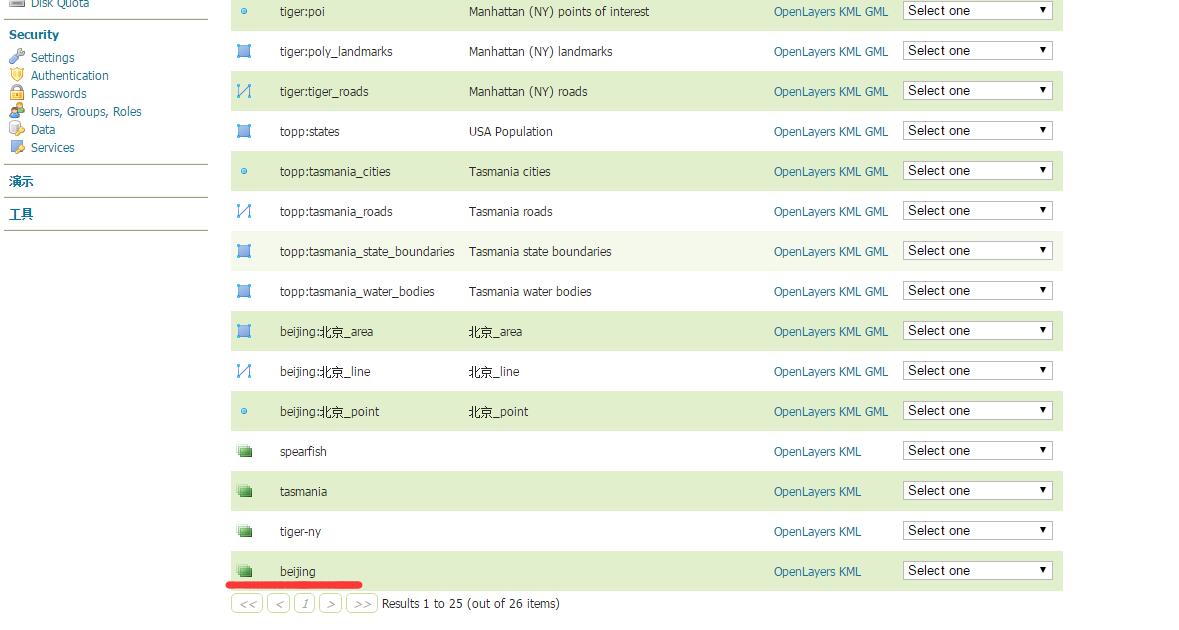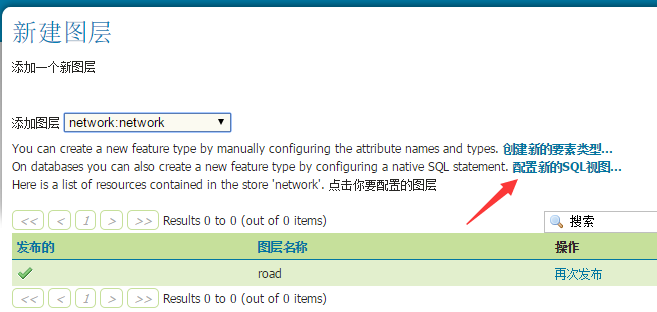Super Iservice 发布地图三维服务
目录
SuperMap Iservice 发布三维地图服务
- 发布地图流程图
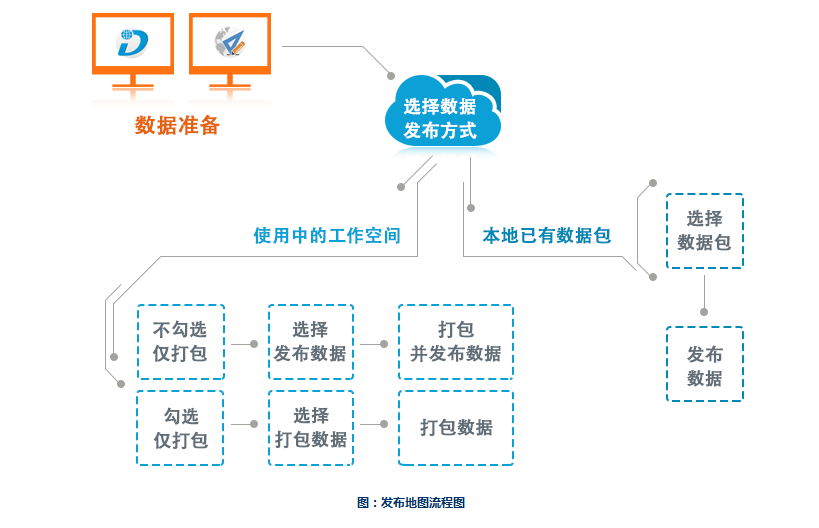
如上图所示,我们有两种地图发布的途径,分别为使用桌面应用程序(idesktop)直接发布和使用Iserver发布。
一、使用idesktop发布Iserver Rest服务
操作如下:
1.保存地图、保存工作空间;
2.“在线”选项卡-“服务”,点击“发布服务”;
3.在弹出的对话框中,选择你要发布的服务,本地服务或者远程服务;输入你Iserver注册的账号和密码,选择你要发布的地图服务类型;
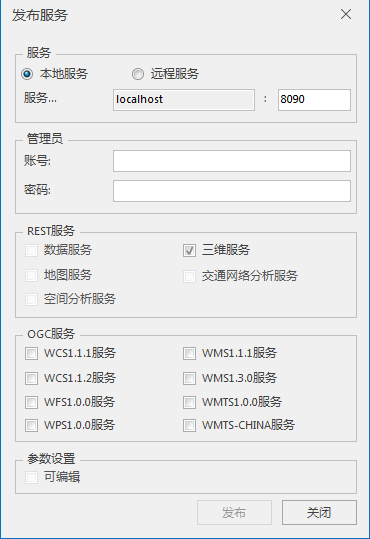
4.点击“发布”。服务发布成功之后会输出成功信息,点击输出的Url就可以直接访问。
二、使用Iserver发布服务
操作如下:
1.保存工作空间后,在 %SuperMap iServer_HOME%/bin 目录下,点击“startup.bat“批处理文件,启动SuperMap iServer服务。
2.打开浏览器,地址栏输入http://localhost:8090/iserver/manager ,输入账号和密码进入“服务管理“页面,“首页”下点击“快速发布一个或一组服务“按钮。
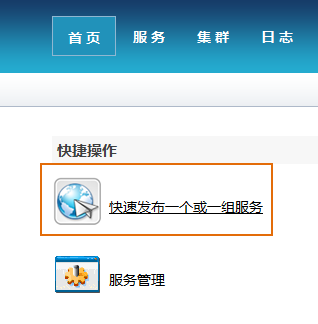
3.弹出“快速发布服务-选择发布的数据来源”对话框,在”数据来源“处选择”工作空间“,点击”下一步“。
4.在弹出“快速发布服务-配置数据“对话框,点击”远程浏览“按钮选择所保存的工作空间,点击”下一步“。
5.弹出“快速发布服务-选择发布的服务类型“对话框,勾选”REST-三维服务“,点击”下一步“,发布过程便完成了。
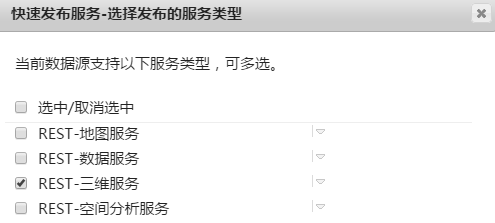
成功发布的三维服务可以在服务列表中查看。
查看所发布的三维服务访问路径则需进入”根目录”页面,点击“realspace”->“scenes”,浏览方式分为WebGL3D 和 3D 两种方式。
注:WebGL采用三维切片缓存(*.S3M)格式存储与发布模型数据,提高了WebGL客户端浏览倾斜摄影模型的性能和效率。
转载自:https://blog.csdn.net/lethe0624/article/details/81332628